007AB ADMINISTRER UN SITE INTERNET SOUS WP by Florence 10H+2H
- Georges Armand FAVRAIS |
- Florence Chatelot |
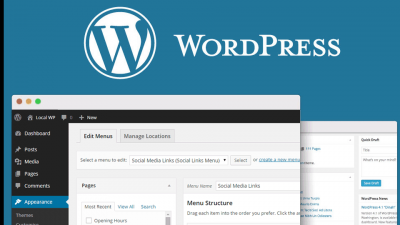

Cette formation est déclinée sous d’autres formules prenant en compte un nombre d’heures différents et un ratio « Visioconférence/E-learning » adaptable….Pour ces formules personnalisables, n’hésitez pas à nous contacter au 04 11 91 50 05 ou nous écrire à contact@formadistance.com
-
Profil du stagiaire
-
Chef d'entreprise, commerçant, artisan, profession libérale
-
Employé(e) désirant maîtriser la création et la maintenance d'un site internet dans le cadre de l'activité de son entreprise..
-
Employé(e) ou demandeur d'emploi souhaitant orienter une reconversion dans le Web Digital.
-
Plus généralement toutes celles et ceux qui souhaitent se perfectionner ou développer leurs compétences afin de faire évoluer leur expérience professionnelle.
-
Prérequis: Cette formation nécessite au préalable l'existence d'un site internet déjà réalisé sous wordpress avec communication des identifiants d'accès.
-
Savoir naviguer sur internet avec un ordinateur ou une tablette
-
Être à l'aise avec l'ordinateur, maîtriser Internet et les fonctionnalités des sites web.
-
Maîtriser la langue française et son orthographe .
Info cours
Objectifs pédagogiques
-
Maintenir et actualiser le site internet de l'entreprise
-
Promouvoir l'entreprise par son site internet
-
Créer et publier régulièrement des articles du blog de l'entreprise
-
Sauvegarde régulièrement le site internet
Contenu pédagogique
Cette formation nécessite au préalable l'existence d'un site internet déjà réalisé sous wordpress avec communication des identifiants d'accès.
Chapitre 1 : Découvrir WordPress :
-
A. Les CMS
-
1. L’utilisation des CMS
-
2. Le fonctionnement des CMS
-
3. Les serveurs locaux
-
-
B. Le CMS WordPress
-
1. L’évolution de WordPress
-
2. La structure de WordPress
-
3. Les fonctionnalités natives de WordPress
-
4. L’affichage des sites avec WordPress par les thèmes
-
5. Le stockage des informations
-
Chapitre 2 : L’administration du site
A. La connexion à l’administration
B. L’accueil de l’administration
C. La barre d’outils
-
-
1. Se connecter à l'administration
-
2. La connexion directe
-
3. La connexion par le site
-
1. Le menu WordPress
-
2. Le menu du site
-
3. Le menu des mises à jour
-
4. Le menu des commentaires
-
5. Le menu des nouveaux contenus
-
6. Le menu de connexion
-
-
E. Les menus de l’administration
-
1. La barre des menus
-
2. Utiliser les menus
-
-
F. Les écrans de l’administration
-
1. Les modules
-
2. Déplacer les modules
-
3. Les options de l’écran
-
-
G. L’administration en Responsive Web Design
-
H. Les réglages du site
-
1. La configuration
-
2. Les réglages généraux
-
3. L’indexation du site
-
4. Les permaliens
-
-
I. La mise à jour de WordPress
A. Utiliser les articles
B. Les catégories
C. Les étiquettes
D. Créer un article
-
-
1. L’utilisation des catégories
-
2. Créer une nouvelle catégorie
-
3. Lister, trier et rechercher les catégories
-
4. La catégorie par défaut
-
5. Modifier les catégories
-
6. Supprimer une ou plusieurs catégories
-
7. Afficher les articles d’une catégorie depuis l’administration
-
8. L’affichage des catégories dans le site publié
-
9. L’affichage des catégories dans le widget
-
1. L’utilisation des étiquettes
-
2. Créer de nouvelles étiquettes
-
3. Lister, trier et rechercher les étiquettes
-
4. Modifier les étiquettes
-
5. Supprimer une ou plusieurs étiquettes
-
6. Transformer les catégories en étiquettes
-
7. Afficher les articles d’une étiquette depuis l’administration
-
8. L’affichage des étiquettes dans le site publié
-
9. L’affichage des étiquettes dans le widget
-
1. Un nouvel article
-
2. La saisie du contenu
-
3. Les catégories
-
4. Les étiquettes
-
5. Les formats des articles
-
6. L’extrait
-
-
F. Les autres méthodes pour créer un article
-
1. Créer rapidement un article
-
2. Créer un article par e-mail
-
-
G. Gérer la publication des articles
-
1. Les états de la publication
-
2. Le brouillon
-
3. En attente de relecture
-
4. La publication
-
5. "Dépublier" un article
-
6. Mettre en avant un article
-
7. Protéger un article par un mot de passe
-
8. Créer un article privé
-
9. Changer la date de publication
-
10. L’enregistrement automatique
-
11. Les révisions des articles
-
-
H. Afficher les articles dans l’administration
-
1. Lister les articles
-
2. Afficher selon l’état de publication
-
3. Filtrer les articles
-
4. Rechercher des articles
-
5. Trier les articles
-
-
I. Gérer les articles
-
1. Modifier un article
-
2. Modifier rapidement un article
-
3. Modifier plusieurs articles
-
4. Déplacer des articles dans la corbeille
-
5. La corbeille des articles
-
6. Restaurer des articles
-
7. Supprimer des articles
-
-
J. Afficher les articles dans le site
-
1. L’affichage et le thème
-
2. L’affichage des articles
-
3. L’affichage d’un article
-
4. Les articles récents
-
5. Les archives des articles
-
6. Le calendrier de publication
-
7. La recherche sur le contenu
-
-
K. Gérer les permaliens
-
1. Afficher le permalien
-
2. Modifier le permalien
-
-
L. Les flux RSS des articles
-
1. Les réglages
-
2. L’abonnement au flux RSS
-
3. Afficher un flux RSS d’articles
-
A. Utiliser les pages
B. Créer une page
C. Gérer les pages
D. La gestion des menus
-
-
1. Une nouvelle page
-
2. La saisie du contenu
-
3. Les modèles des pages
-
4. L’ordre et la hiérarchie des pages
-
5. Gérer la publication des pages
-
1. Afficher les pages dans l’administration
-
2. Modifier et supprimer les pages
-
1. Utiliser les pages dans les menus
-
2. Créer un menu
-
3. Placer les pages dans le menu
-
4. Modifier les pages du menu
-
5. Créer un lien personnalisé
-
6. Créer un menu hiérarchique
-
7. L’ajout automatique des pages
-
8. Les autres liens des menus
-
9. Gérer les menus
-
10. L’ouverture des liens externes
-
11. Le widget pour les menus
-
A. Les réglages des médias
-
-
1. La taille des images
-
2. L’organisation des fichiers
-
-
C. Importer des médias
-
D. Afficher les médias dans l’administration
-
1. Lister les médias
-
2. Filtrer les médias
-
3. Trier les médias
-
4. Rechercher des médias
-
5. Afficher une image
-
-
E. Gérer les médias
-
1. Modifier un média
-
2. Supprimer un ou des médias
-
Chapitre 6 : La mise en forme du contenu
A. La mise en forme du texte
B. Ajouter des médias
C. Insérer une vidéo publiée
D. La prévisualisation des contenus
-
-
1. L’éditeur de texte
-
2. Importer du texte
-
3. La mise en forme des caractères
-
4. La mise en forme des paragraphes
-
5. Les liens hypertextes
-
6. La balise Lire la suite
-
7. Les aides à la mise en forme et à la saisie
-
8. Le mode Visuel et Texte
-
1. Insérer une image
-
2. Supprimer une image insérée
-
3. Modifier une image insérée
-
4. Insérer une image publiée
-
5. Insérer une galerie d’images
-
6. Insérer une image à la une
-
1. L’aperçu d’un nouvel article
-
2. Prévisualiser les modifications
-
A. Les réglages des commentaires
B. Les commentaires des visiteurs
C. Gérer les commentaires
D. Les commentaires et les articles
E. L’affichage des commentaires dans le site
-
-
1. Autoriser les commentaires dans le site
-
2. Les réglages des commentaires
-
3. Les notifications des commentaires
-
4. La publication des commentaires
-
5. La modération des commentaires
-
6. Les avatars des visiteurs
-
1. Déposer un commentaire
-
2. Répondre à un commentaire
-
1. Afficher les commentaires
-
2. Modérer les commentaires
-
3. Approuver un commentaire
-
4. Répondre à un commentaire
-
5. Modifier un commentaire
-
6. Rendre un commentaire indésirable
-
7. Supprimer un commentaire
-
8. Afficher les commentaires récents
-
1. Ne pas autoriser les commentaires
-
2. Afficher les commentaires d’un article
-
3. Afficher l’article commenté
-
1. L’article et ses commentaires
-
2. Afficher les commentaires récents
-
3. Le flux RSS des commentaires
-
A. Modifier votre profil
B. Gérer les utilisateurs
C. Les rôles et les droits
-
-
1. Accéder à votre profil
-
2. Les paramètres de l’interface d’administration
-
3. Les paramètres nominaux
-
4. Les informations de contact
-
5. Les informations personnelles
-
6. Gérer votre nom de passe
-
7. Se déconnecter partout
-
1. Ajouter un nouvel utilisateur
-
2. Afficher les utilisateurs
-
3. Modifier les utilisateurs
-
4. Modifier rapidement un rôle
-
5. Supprimer des utilisateurs
-
6. L’inscription des utilisateurs
-
7. La connexion des utilisateurs
-
1. Les utilisateurs
-
2. Les administrateurs
-
3. Les éditeurs
-
4. Les auteurs
-
5. Les contributeurs
-
6. Les abonnés
-
-
D. Les rédacteurs des contenus
A. Utiliser des extensions
B. Choisir une extension depuis le site officiel
C. Choisir une extension depuis l’administration
D. Gérer les extensions
E. Une extension de compteur d’articles lus
F. Une extension pour les réseaux sociaux
-
-
1. Le site officiel des extensions
-
2. La recherche par rubrique
-
3. La recherche par mots-clés
-
4. Choisir une extension
-
5. Les informations techniques
-
6. Les critères de choix
-
7. Télécharger une extension
-
8. Installer une extension
-
9. Activer une extension
-
1. Rechercher une extension
-
2. Choisir une extension
-
3. Installer et activer une extension
-
1. Afficher les extensions
-
2. Désactiver une extension
-
3. Supprimer une extension
-
4. La mise à jour des extensions
-
5. Les actions groupées
-
1. L’installation
-
2. Le paramétrage
-
3. Afficher les compteurs
-
1. L’installation
-
2. Le paramétrage
-
3. Afficher les liens
-
A. Utiliser les thèmes
B Choisir un thème depuis le site officiel
C. Choisir un thème depuis l’administration
D. Le réglage de la page d’accueil
-
-
1. Rechercher un thème
-
2. Choisir un thème
-
3. Télécharger un thème
-
4. Installer un thème
-
5. Activer un thème
-
6. Gérer les thèmes
-
1. Rechercher un thème
-
1. Les thèmes de type blog
-
2. Les thèmes de type site classique
-
-
E. Le thème Twenty Sixteen
-
1. Le thème par défaut
-
2. L'identité du site
-
3. Les couleurs du site
-
4. L'image d'en-tête
-
5. L'image d'arrière-plan
-
6. Les menus
-
7. Les widgets
-
8. La page d'accueil statique
-
Chapitre 11 : La sauvegarde et la restauration 3H
A. Les éléments techniques
B Passer du site local au site hébergé
-
-
1. Utiliser une extension
-
2. Paramétrer la sauvegarde du site local
-
3. Sauvegarder le site local
-
4. Le chemin d'accès au site
-
5. La création du nouveau site
-
6. Télécharger les sauvegardes
-
7. Importer le site local chez l'hébergeur
-
8. La connexion et le paramétrage
-
-
C. La sauvegarde et la restauration d'un site publié
-
1. Paramétrer la sauvegarde
-
2. La restauration
-
Dispositif de suivi et d'évaluation
-
Intervention du formateur par visioconférence pour 1/3 du temps de la formation
-
Suivi automatique et en temps réel par la plate-forme Formadistance avec envoi de mails automatiques en cas de non activité durant 1 semaine.
-
Mise à disposition d'un chat interne
-
Mise en place de tests d'évaluation et exercices tous les 2 modules avec corrections automatiques.
-
Mise en ligne en temps réel d'un carnet de notes .
-
L'actualisation des pages d'un site internet et sa mise en ligne
-
Gestion du Blog
-
Édition d'une attestation de formation avec rappel des compétences acquises.
-
Envoi automatique d'un formulaire d'évaluation en ligne à la fin de la formation .
-
Mise en ligne des statistiques de satisfaction par type de formation sur site formadistance.
-
Mise en ligne des avis des apprenants sur site formadistance.
Blended Learning
Durée : 15 heures dont 5 heures Visioconférence 10 heures E-learning
Détail :
-
Blended Learning : 1/3 par Visioconférence et 2/3 par E-learning
-
Date de départ : date inscrite sur demande de prise en charge
-
Date de fin : maximum 3 mois après la date de départ.
(*)Voir process joint concernant le déroulement d'une formation en Blended Learning
Formateur
Le formateur est spécialisé NTIC avec numéro de déclaration d'activités . Toutefois s'il n'est pas disponible, il est remplacé par un formateur spécialisé dans le domaine de compétence requis.(Certifications Wordpress, Prestahop, SEO, Adwords, Google Analytics, etc )
Moyens pédagogiques et techniques
-
Connexion à la plate-forme de Blended Learning Formadistance à l'aide d'identifiants personnels qui ont été communiqués par mail avant le début de la formation
-
Intégration d'une application de visioconférence (style Skype) autorisant une partie de la formation en visioconférence avec le formateur.
-
Cours en ligne comprenant plusieurs heures de vidéos, des supports pédagogiques, des liens, et des exercices.
-
Quizz, jeux: Questions à choix multiples, Remplissage de blancs, Correspondance, Questions ouvertes, Expressions orales, Zone sur image, Réordonner des mots, Questions calculées
-
Mise à disposition en ligne de documents et supports durant la formation.
-
Mise à disposition d'un wiki ou d'un forum dédié au cours
Tuteurs

Georges Armand FAVRAIS
Florence Chatelot
